В современном мире интернет-телевидение становится все более популярным способом просмотра телеканалов и контента. Одной из самых популярных компаний, предлагающих услуги интернет-телевидения, является Дом.ру. Если вы только что приобрели приставку от этого провайдера или хотите обновить настройки на существующей приставке, то это руководство поможет вам в этом.
Прежде всего, для настройки приставки Дом.ру вам потребуется иметь доступ к интернету и учетную запись у данного провайдера. Если у вас еще нет учетной записи, вам необходимо зарегистрироваться на сайте Дом.ру и приобрести пакет интернет-телевидения по вашему выбору.
После регистрации и приобретения пакета вы будете иметь возможность войти в свою учетную запись на сайте Дом.ру. Здесь вы найдете все необходимые инструкции и данные для настройки приставки. Обычно Дом.ру предоставляет подробные руководства по настройке для различных моделей приставок. Вам следует выбрать руководство, соответствующее вашей модели приставки и следовать указаниям по настройке.
Весь процесс настройки будет включать подключение приставки к вашему телевизору, настройку подключения к интернету, активацию учетной записи, а также установку необходимого программного обеспечения. В случае возникновения проблем или вопросов во время настройки, вы можете обратиться в службу поддержки Дом.ру для получения дополнительной помощи и консультации.
Подключение приставки Дом.ру к телевизору
Чтобы наслаждаться всеми преимуществами приставки Дом.ру, необходимо правильно подключить ее к вашему телевизору. В этом разделе мы расскажем вам, как это сделать.
Шаг 1: Убедитесь, что у вас есть все необходимые компоненты для подключения приставки: HDMI-кабель, пульт ДУ, а также сетевой кабель.
Шаг 2: Вставьте один конец HDMI-кабеля в порт HDMI на задней панели приставки Дом.ру, а другой конец – в HDMI-порт вашего телевизора.
Шаг 3: Вставьте сетевой кабель в соответствующий порт на приставке и подключите его к роутеру или модему.
Шаг 4: Включите телевизор и выберите соответствующий источник сигнала (HDMI) на пульте ДУ. Нажмите на кнопку "Вход" или "Источник" и выберите HDMI-вход, к которому подключена приставка.
Примечание: если у вас есть несколько HDMI-портов на телевизоре, убедитесь, что выбран правильный порт, к которому подключена приставка.
Шаг 5: Теперь остается только включить приставку Дом.ру, нажав на кнопку питания на пульте ДУ. По инструкциям на экране выполните все необходимые шаги для настройки приставки.
После того, как настройка будет завершена, вы сможете наслаждаться широким выбором телеканалов, просмотром видео по запросу, использовать интерактивные сервисы и многое другое, предоставляемое приставкой Дом.ру.
Установка и настройка сетевого соединения
Для того чтобы настроить сетевое соединение на приставке Дом.ру, следуйте инструкциям:
- Подключите Ethernet-кабель к порту LAN на задней панели приставки и другой конец к порту LAN на вашем роутере.
- Включите приставку и дождитесь, пока она полностью запустится.
- Настройте подключение через меню на экране приставки. Чтобы это сделать, выберите "Настройки" на главном экране.
- В меню "Настройки" выберите "Сеть".
- В меню "Сеть" выберите "Подключение к сети" и выберите "Проводное подключение".
- Выберите "Автоматическая настройка IP" и нажмите "Далее".
- Поставьте галочку напротив "Проверить, подключен ли Ethernet-кабель" и нажмите "Далее".
- Приставка выполнит проверку подключения и, если все настроено правильно, отобразит сообщение о успешном подключении.
Теперь ваша приставка Дом.ру полностью подключена к сети и готова к использованию.
Регистрация аккаунта и вход в систему

Для использования функционала приставки Дом.ру необходимо зарегистрировать аккаунт и войти в систему. В этом разделе мы расскажем вам, как выполнить эти действия.
Регистрация аккаунта
Чтобы зарегистрировать аккаунт в системе приставки Дом.ру, выполните следующие шаги:
- Откройте приложение Дом.ру на вашей приставке.
- Выберите опцию "Регистрация аккаунта" из главного меню.
- Введите вашу электронную почту и создайте пароль для вашего аккаунта.
- Прочтите и согласитесь с условиями использования.
- Нажмите кнопку "Зарегистрироваться".
- На указанную вами электронную почту придет письмо с подтверждением.
- Откройте письмо и перейдите по ссылке для подтверждения вашего аккаунта.
Поздравляем! Теперь у вас есть аккаунт в системе приставки Дом.ру.
Вход в систему
Чтобы войти в систему приставки Дом.ру под своим аккаунтом, выполните следующие действия:
- Откройте приложение Дом.ру на вашей приставке.
- Выберите опцию "Вход в систему" из главного меню.
- Введите вашу электронную почту и пароль, указанные при регистрации.
- Нажмите кнопку "Войти".
Поздравляем! Вы успешно вошли в систему приставки Дом.ру и теперь можете пользоваться всеми функциями приложения.
Подключение приставки к Wi-Fi
Для того чтобы использовать приставку Дом.ру в полной мере, необходимо подключить ее к Wi-Fi. Это позволит вам использовать все функции приставки, включая просмотр онлайн-стримов, ознакомление с контентом и использование других интернет-сервисов.
Чтобы подключить приставку к Wi-Fi, следуйте следующим инструкциям:
Шаг 1: Перейдите в меню настройки приставки. Обычно это можно сделать, нажав на кнопку "Настройки" на пульте дистанционного управления.
Шаг 2: В меню настройки найдите раздел "Сеть" или "Интернет". В этом разделе должна быть опция для подключения к Wi-Fi.
Шаг 3: Выберите опцию для подключения к Wi-Fi и следуйте инструкциям на экране. Обычно вам необходимо будет выбрать доступную Wi-Fi-сеть из списка и ввести пароль (если он требуется).
Шаг 4: После успешного подключения к Wi-Fi, приставка автоматически получит IP-адрес и другие настройки. Это может занять несколько минут.
Теперь ваша приставка подключена к Wi-Fi и готова к использованию. Вы можете начать просмотр контента, загружать приложения и пользоваться другими интернет-сервисами. Если у вас возникнут проблемы с подключением к Wi-Fi, рекомендуется связаться с технической поддержкой провайдера или производителя приставки для получения дополнительной помощи.
Настройка каналов и провайдера
Для полноценного использования приставки Дом.ру необходимо настроить доступные каналы и провайдера. В данном разделе мы расскажем, как это сделать.
1. Выбор провайдера
Перед началом настройки каналов необходимо выбрать вашего провайдера. Для этого зайдите в меню настройки приставки и найдите раздел "Провайдер". В списке доступных провайдеров выберите вашего провайдера. Если в списке нет вашего провайдера, свяжитесь с вашей кабельной компанией для получения подробной информации о настройке приставки.
2. Настройка каналов
После выбора провайдера, перейдите в раздел "Каналы" или "ТВ". В этом разделе вы сможете настроить доступные каналы на вашей приставке. Обратите внимание, что доступные каналы могут отличаться в зависимости от вашего провайдера и текущей подписки.
Чтобы настроить каналы, выберите пункт "Настройка каналов" или "Сканировать каналы" в меню настройки. Дождитесь завершения сканирования всех доступных каналов. После этого вы сможете просматривать каналы и настраивать их порядок, добавлять или удалять каналы по вашему выбору.
Примечание: если вы не хотите просматривать некоторые каналы, вы всегда можете скрыть их из списка каналов.
3. Проверка качества сигнала
После настройки каналов рекомендуется проверить качество сигнала на вашей приставке. Для этого в меню настройки найдите раздел "Проверка сигнала". Запустите тестирование сигнала и дождитесь его завершения. В результате вы получите информацию о качестве сигнала на каждом канале.
Примечание: если у вас возникают проблемы с качеством сигнала, свяжитесь с вашим провайдером для решения проблемы.
После завершения всех настроек, вы сможете наслаждаться просмотром ваших любимых каналов на приставке Дом.ру.
Дополнительные настройки и функции
Приставка Дом.ру предлагает ряд дополнительных настроек и функций, чтобы обеспечить наилучший опыт использования.
- Настройка Wi-Fi. С помощью приставки Дом.ру вы можете настроить свое Wi-Fi соединение для обеспечения стабильного и безопасного подключения к интернету.
- Управление устройствами. Приставка Дом.ру позволяет управлять подключенными устройствами через интерфейс приставки, чтобы быстро и легко включать или выключать их.
- Расширенные настройки. Дополнительные настройки включают возможность настроить разрешение экрана, язык и другие параметры для удобства использования.
- Воспроизведение медиафайлов. С помощью приставки Дом.ру вы можете воспроизводить медиафайлы, такие как фотографии, видео и музыка, с подключенных устройств или с